【VSCode自定义Snippets进阶】:创建与分享的终极指南
发布时间: 2024-12-12 07:14:24 阅读量: 8 订阅数: 8 


vscode-snippets-viewer:VSCode的代码片段查看器
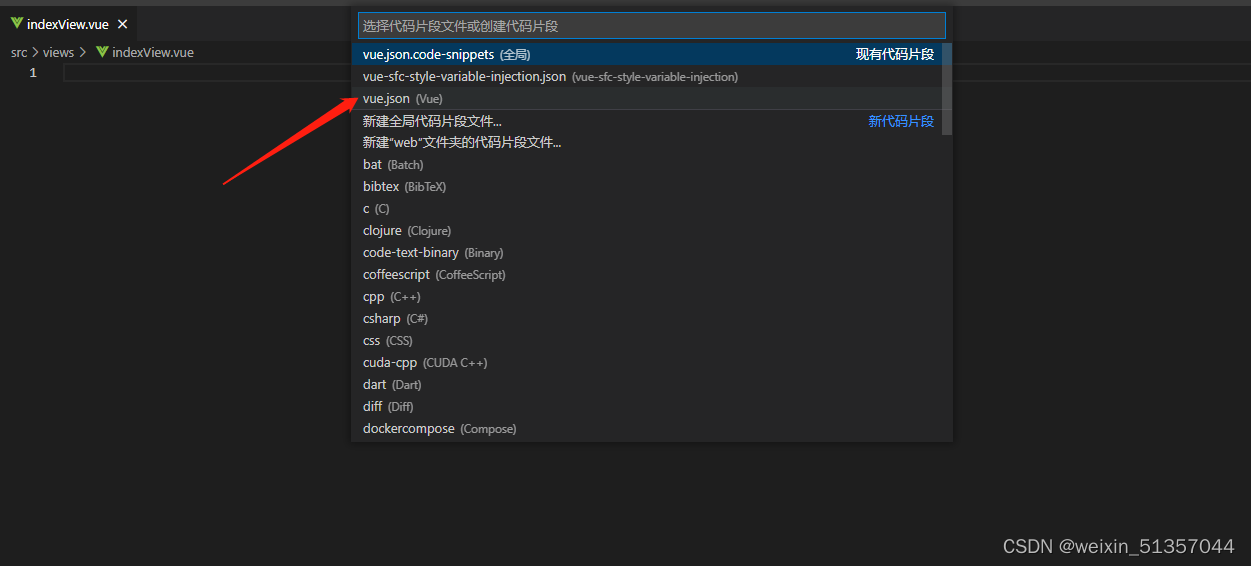
# 1. VSCode Snippets的快速入门
对于忙碌的开发者来说,编码时经常会重复使用特定的代码片段。这些重复的过程不但降低了编码效率,还增加了因频繁切换任务而可能产生的错误。幸运的是,Visual Studio Code (VSCode) 提供了一种名为“Snippets”的功能,能帮助用户快速插入常用代码,极大提高开发效率。
## 1.1 什么是Snippets
Snippets,即代码片段,是预定义的代码模板,允许开发者快速插入并立即开始编码。与文本替换插件不同,Snippets可以包含占位符,为代码片段中的变量部分留出位置,允许开发者迅速插入个性化内容。
## 1.2 Snippets的安装与使用
要使用VSCode Snippets,首先需要安装它。打开VSCode,通过“扩展”面板安装Snippet扩展包,或手动添加Snippet文件到特定语言的Snippets目录中。之后,在代码编辑时,你可以通过输入Snippet的触发词来插入Snippets。每个Snippet都关联一个触发词,如输入“for”可能会触发一个for循环的Snippet。
## 1.3 创建你的第一个Snippet
开始使用Snippets之前,让我们快速创建一个简单的Snippet。首先,打开VSCode的“首选项”菜单,选择“用户代码片段”,然后输入一个语言标识(例如:`javascript.json`),创建或编辑文件,并输入以下JSON格式的Snippet定义:
```json
{
"示例代码片段": {
"prefix": "log",
"body": [
"console.log('$1');"
],
"description": "输出一段日志信息"
}
}
```
在这个简单的例子中,定义了一个前缀为"log"的代码片段,当你在JavaScript文件中输入"log"并按下Tab键时,"console.log('$1');"就会被插入到代码中。`$1`是一个占位符,意味着当代码片段被插入后,你的光标将会定位在这里,你可以立即编辑或输入内容。
通过这个快速入门,你已经能够开始利用Snippets提高你的编码效率了。随后的章节我们将更深入地了解Snippets的高级功能和自定义技巧。
# 2. 深入理解Snippets的工作原理
## 2.1 Snippets的XML结构解析
### 2.1.1 标签与属性的定义
Visual Studio Code的Snippets定义文件通常使用XML格式,以`.snippets`为扩展名进行保存。XML结构通过标签和属性定义了Snippets的行为和内容。在定义Snippets时,你需要了解以下几个关键的XML元素:
- `<snippet>`:这是最外层的元素,用于定义一个代码片段的开始和结束。它包含`prefix`、`body`和`description`三个属性。
- `prefix`:这个属性定义了触发Snippets的关键词。当你在代码编辑器中输入这个前缀并按下Tab键时,相关的Snippets将会被激活。
- `body`:这个属性包含了Snippets展开后要插入到代码中的内容。它的值是一个多行字符串,其中可以包含占位符和变量。
- `description`:这个属性提供了一个简短的描述,用于在Snippets列表中显示,帮助用户理解该Snippets的功能。
以下是一个简单的XML Snippets定义的例子:
```xml
<snippet>
<content><![CDATA[
console.log(${1:/* some code */});
]]></content>
<description>console.log snippet</description>
</snippet>
```
在这个例子中,`<content>`标签内的`<![CDATA[`和`]]>`是CDATA区块的界定符,它允许你在XML文件中包含不受XML解析器解析的原始文本。`${1:/* some code */}`是一个占位符,用户可以在输入时替换该部分代码。
### 2.1.2 占位符与变量的运用
占位符和变量是Snippets中非常重要的特性,它们允许用户在插入代码片段后立即编辑其中的部分内容,或者从外部获取数据来填充代码片段。占位符和变量在XML结构中通过`${}`包裹来定义。
- 占位符:占位符用于在用户插入Snippets时提供可编辑的文本区域。一个占位符由一个数字(索引)开始,后面跟一个冒号和默认值。索引决定了用户的编辑顺序,且每个占位符的数字必须是唯一的。
- 变量:变量用于插入预定义的值,例如当前日期、文件名、行号等。变量可以通过特定的格式来引用,例如`${TM_FILENAME/(.*)/${1:/upcase}/}`,这个例子中使用了TextMate变量`TM_FILENAME`并对其进行了转换(本例中是转换为大写)。
使用占位符和变量可以极大提升代码复用效率,并减少重复键入,提高编码效率。
## 2.2 Snippets的作用域和触发方式
### 2.2.1 语言特定与全局Snippets
Snippets的作用域决定了它们可以在哪些类型的文件中使用。VSCode支持为不同的编程语言或文件类型定义特定的Snippets。
- 语言特定的Snippets:这些Snippets只在特定语言模式下可用。例如,你可以为JavaScript定义一个特殊的Snippets集合,它们只在VSCode检测到JavaScript文件时才会显示和可用。
- 全局Snippets:全局Snippets适用于所有文件类型,不受语言模式的限制。通常用于跨语言的通用代码片段。
要创建特定语言的Snippets,你需要在定义文件中指定`scope`属性。例如,以下代码定义了一个JavaScript的Snippets:
```xml
<snippet>
<content><![CDATA[
const ${1:key} = ${2:value};
]]></content>
<scope>javascript</scope>
<description>Const statement</description>
</snippet>
```
### 2.2.2 触发词和关键词的设置
触发词和关键词是用户触发Snippets的方式。触发词是在编辑器中输入的前缀,与`prefix`属性相对应。关键词通常不是必须的,但它们可以帮助用户在搜索和选择Snippets时更容易找到所需内容。
VSCode还支持通过上下文来触发特定的Snippets。例如,如果你的Snippets是一个函数声明,你可以定义它仅在光标位于空行或在`{`字符之后时出现。
## 2.3 Snippets的高级特性
### 2.3.1 嵌套Snippets与多光标操作
嵌套Snippets允许一个代码片段在展开时包含另一个Snippets。这为复杂代码片段的创建和管理提供了一个强大的工具。嵌套可以被用来创建模板套模板的结构,使得代码片段具有更丰富的动态内容。
多光标操作允许用户在代码的不同位置同时编辑。在Snippets中,你可以通过在占位符后添加`$0`来指示一个光标位置。多个`$0`会创建多个光标位置,用户可以同时在多个位置输入。
### 2.3.2 JavaScript函数在Snippets中的应用
VSCode的Snippets不仅限于静态文本,还可以包含JavaScript代码,允许动态生成内容。例如,你可以创建一个函数来检查当前日期,并在Snippets中插入当天日期。
```xml
<snippet>
<content><![CDATA[
console.log("Today's date is: ${1:/* ${2:year}-${3:month}-${4:day} */}");
]]></content>
<scope>javascript</scope>
<description>Dynamic Date</description>
</snippet>
```
在这个例子中,`${1:/* ${2:year}-${3:month}-${4:day} */}`是静态的占位符,而`${2:year}`、`${3:month}`和`${4:day}`可以使用JavaScript动态计算出当前年、月、日并替换。
# 3. 自定义Snippets的实践指南
本章节旨在深入探讨如何创建和优化个性化Snippets模板,利用正则表达式来提升Snippets的灵活性和效率,并介绍如何在不同的集成开发环境中进行Snippets的管理。
##
0
0






